word 页眉中的线条怎么删除
- 格式:doc
- 大小:23.50 KB
- 文档页数:1
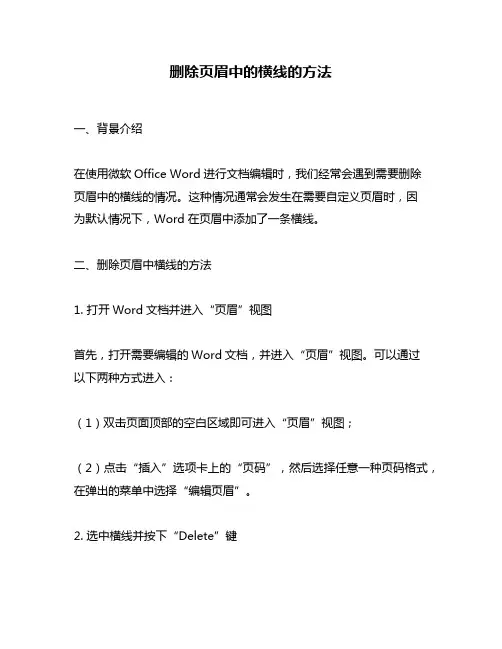
删除页眉中的横线的方法一、背景介绍在使用微软Office Word进行文档编辑时,我们经常会遇到需要删除页眉中的横线的情况。
这种情况通常会发生在需要自定义页眉时,因为默认情况下,Word在页眉中添加了一条横线。
二、删除页眉中横线的方法1. 打开Word文档并进入“页眉”视图首先,打开需要编辑的Word文档,并进入“页眉”视图。
可以通过以下两种方式进入:(1)双击页面顶部的空白区域即可进入“页眉”视图;(2)点击“插入”选项卡上的“页码”,然后选择任意一种页码格式,在弹出的菜单中选择“编辑页眉”。
2. 选中横线并按下“Delete”键在进入“页眉”视图后,我们可以看到默认情况下Word在页眉中添加了一条横线。
此时,我们只需要将鼠标放置在横线上方,然后单击即可选中它。
接着,按下键盘上的“Delete”键即可将其删除。
3. 使用边框和底纹功能去除横线如果以上方法无法删除横线,则可以使用边框和底纹功能去除它。
具体操作步骤如下:(1)选中页眉区域并进入“设计”选项卡首先,选中需要编辑的页眉区域。
然后,在顶部菜单栏中点击“设计”选项卡。
(2)选择“边框”功能在“设计”选项卡中,我们可以看到一个名为“边框”的功能区。
单击该功能区即可展开相关选项。
(3)选择“无边框”在弹出的边框选项中,我们可以看到一个名为“无边框”的选项。
选择该选项即可去除页眉中的横线。
4. 使用段落格式化功能去除横线如果以上两种方法均无法删除横线,则可以使用段落格式化功能去除它。
具体操作步骤如下:(1)选中页眉区域并进入“段落”对话框首先,选中需要编辑的页眉区域。
然后,在顶部菜单栏中点击“开始”选项卡,并单击右侧的小箭头以展开更多功能。
接着,选择“段落”对话框。
(2)取消勾选“自动添加下划线”在弹出的段落对话框中,我们可以看到一个名为“自动添加下划线”的复选框。
取消该复选框前面的勾选即可去除页眉中的横线。
三、总结以上就是删除Word文档页眉中横线的三种方法。
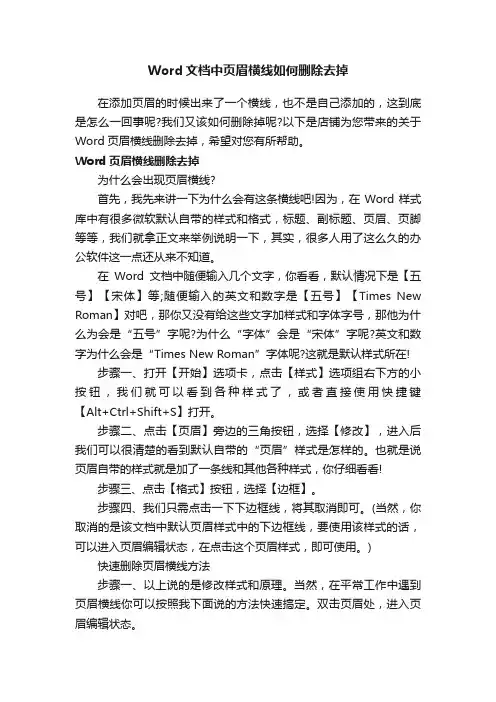
Word文档中页眉横线如何删除去掉在添加页眉的时候出来了一个横线,也不是自己添加的,这到底是怎么一回事呢?我们又该如何删除掉呢?以下是店铺为您带来的关于Word页眉横线删除去掉,希望对您有所帮助。
Word页眉横线删除去掉为什么会出现页眉横线?首先,我先来讲一下为什么会有这条横线吧!因为,在Word样式库中有很多微软默认自带的样式和格式,标题、副标题、页眉、页脚等等,我们就拿正文来举例说明一下,其实,很多人用了这么久的办公软件这一点还从来不知道。
在Word文档中随便输入几个文字,你看看,默认情况下是【五号】【宋体】等;随便输入的英文和数字是【五号】【Times New Roman】对吧,那你又没有给这些文字加样式和字体字号,那他为什么为会是“五号”字呢?为什么“字体”会是“宋体”字呢?英文和数字为什么会是“Times New Roman”字体呢?这就是默认样式所在!步骤一、打开【开始】选项卡,点击【样式】选项组右下方的小按钮,我们就可以看到各种样式了,或者直接使用快捷键【Alt+Ctrl+Shift+S】打开。
步骤二、点击【页眉】旁边的三角按钮,选择【修改】,进入后我们可以很清楚的看到默认自带的“页眉”样式是怎样的。
也就是说页眉自带的样式就是加了一条线和其他各种样式,你仔细看看!步骤三、点击【格式】按钮,选择【边框】。
步骤四、我们只需点击一下下边框线,将其取消即可。
(当然,你取消的是该文档中默认页眉样式中的下边框线,要使用该样式的话,可以进入页眉编辑状态,在点击这个页眉样式,即可使用。
) 快速删除页眉横线方法步骤一、以上说的是修改样式和原理。
当然,在平常工作中遇到页眉横线你可以按照我下面说的方法快速搞定。
双击页眉处,进入页眉编辑状态。
步骤二、进入【开始】选项卡,点击【样式】旁边的下拉按钮,然后在弹出的下拉选项中选择【清除格式】即可轻松搞定。
页眉横线被快速删除掉了!。
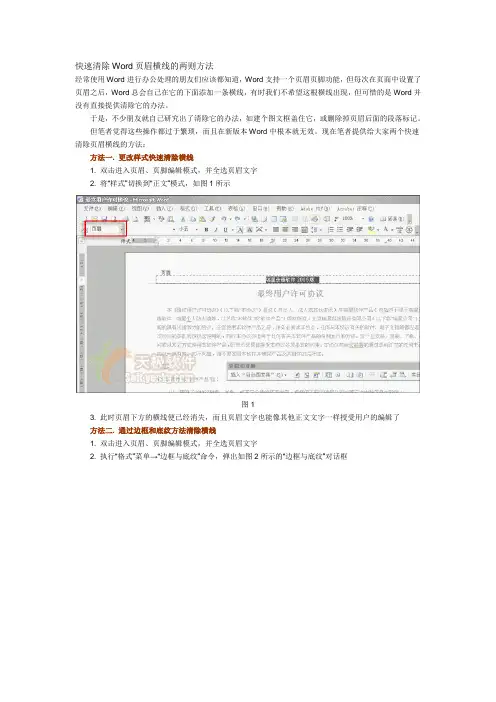
快速清除Word页眉横线的两则方法经常使用Word进行办公处理的朋友们应该都知道,Word支持一个页眉页脚功能,但每次在页面中设置了页眉之后,Word总会自己在它的下面添加一条横线,有时我们不希望这根横线出现,但可惜的是Word并没有直接提供清除它的办法。
于是,不少朋友就自己研究出了清除它的办法,如建个图文框盖住它,或删除掉页眉后面的段落标记。
但笔者觉得这些操作都过于繁琐,而且在新版本Word中根本就无效。
现在笔者提供给大家两个快速清除页眉横线的方法:方法一. 更改样式快速清除横线1. 双击进入页眉、页脚编辑模式,并全选页眉文字2. 将“样式”切换到“正文”模式,如图1所示图13. 此时页眉下方的横线便已经消失,而且页眉文字也能像其他正文文字一样授受用户的编辑了方法二. 通过边框和底纹方法清除横线1. 双击进入页眉、页脚编辑模式,并全选页眉文字2. 执行“格式”菜单→“边框与底纹”命令,弹出如图2所示的“边框与底纹”对话框图23. 将“边框”菜单下的“自定义”设为“无”即可下划线你别套近乎离文字远点儿Word中为文字添加下划线后,默认的下划线与文字间的距离太近了,有时为了一些特殊需要,希望它们之间不要太过“近乎”,在Word中找了很久,发现Word并没有为我们提供直接修改的功能。
经过一番摸索之后,终于找到解决方案,具体如下,希望能对一些朋友有所帮助。
第一步:输入需要使用下划线的文字,如“下划线请别套近乎”。
第二步:在所输入的文字前后各加一空格,如果内容为第一行,防止Word自动缩进,可先输入一无关的字再输入空格,最后将无关的字删除,即可实现字前添加空格,最终效果为“ 下划线请别套近乎”(见图1)。
第三步:选中“下划线请别套近乎”(不包括前后空格),依次点击“格式→字体”(见图2),在弹出的“字体”对话框中,切换到“字符间距”选项卡,在位置一栏选择提升,后面的磅值处输入一数字(见图3),点击“确定”按钮回到Word主窗口。
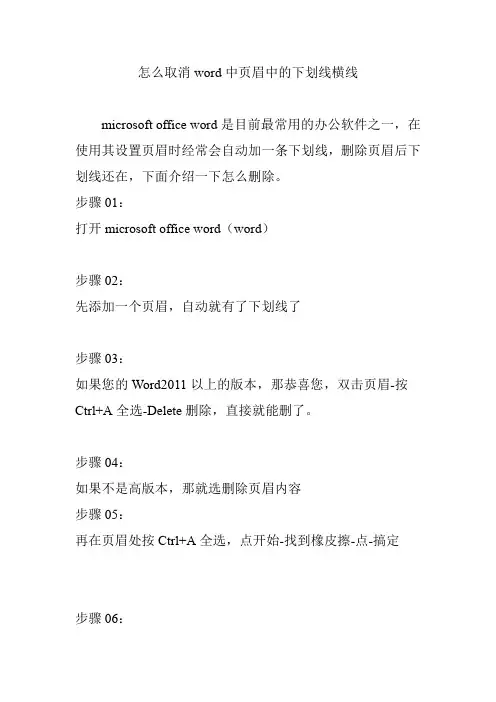
怎么取消word中页眉中的下划线横线
microsoft office word是目前最常用的办公软件之一,在使用其设置页眉时经常会自动加一条下划线,删除页眉后下划线还在,下面介绍一下怎么删除。
步骤01:
打开microsoft office word(word)
步骤02:
先添加一个页眉,自动就有了下划线了
步骤03:
如果您的Word2011以上的版本,那恭喜您,双击页眉-按Ctrl+A全选-Delete删除,直接就能删了。
步骤04:
如果不是高版本,那就选删除页眉内容
步骤05:
再在页眉处按Ctrl+A全选,点开始-找到橡皮擦-点-搞定
步骤06:
如果是想留页眉而只删除下划线,那就不用删内容,只用橡皮擦清除格式。
再设置想要的格式。
步骤07:
另一种方法:在页眉处按Ctrl+A全选-开始-段落-边框-无边框
注意事项
本人原创,如有疑问请联系本人。
如果您觉得本经验对您有帮助,请点击下面的【投票】支持一下下小编! 如果您想以后随时浏览请重重的点击一下下面的【收藏】,如果您认为本经验能够帮助到您的朋友,请轻轻点击页面右下方的双箭头即可分享啦。
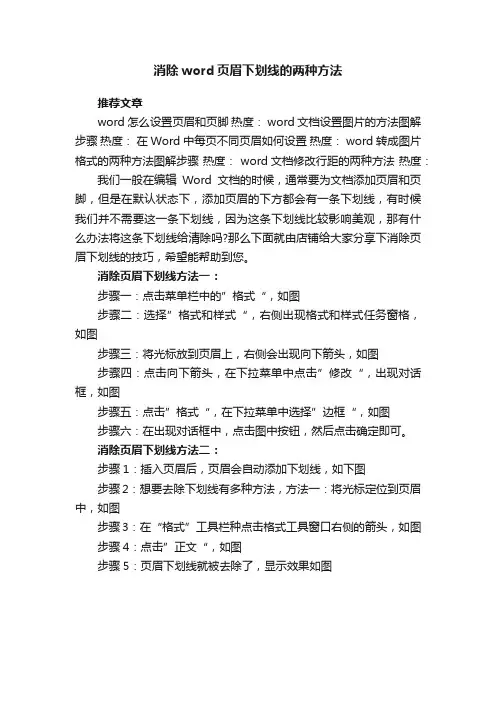
消除word页眉下划线的两种方法
推荐文章
word怎么设置页眉和页脚热度: word文档设置图片的方法图解步骤热度:在Word中每页不同页眉如何设置热度: word转成图片格式的两种方法图解步骤热度: word文档修改行距的两种方法热度:我们一般在编辑Word文档的时候,通常要为文档添加页眉和页脚,但是在默认状态下,添加页眉的下方都会有一条下划线,有时候我们并不需要这一条下划线,因为这条下划线比较影响美观,那有什么办法将这条下划线给清除吗?那么下面就由店铺给大家分享下消除页眉下划线的技巧,希望能帮助到您。
消除页眉下划线方法一:
步骤一:点击菜单栏中的”格式“,如图
步骤二:选择”格式和样式“,右侧出现格式和样式任务窗格,如图
步骤三:将光标放到页眉上,右侧会出现向下箭头,如图
步骤四:点击向下箭头,在下拉菜单中点击”修改“,出现对话框,如图
步骤五:点击”格式“,在下拉菜单中选择”边框“,如图
步骤六:在出现对话框中,点击图中按钮,然后点击确定即可。
消除页眉下划线方法二:
步骤1:插入页眉后,页眉会自动添加下划线,如下图
步骤2:想要去除下划线有多种方法,方法一:将光标定位到页眉中,如图
步骤3:在“格式”工具栏种点击格式工具窗口右侧的箭头,如图步骤4:点击”正文“,如图
步骤5:页眉下划线就被去除了,显示效果如图。
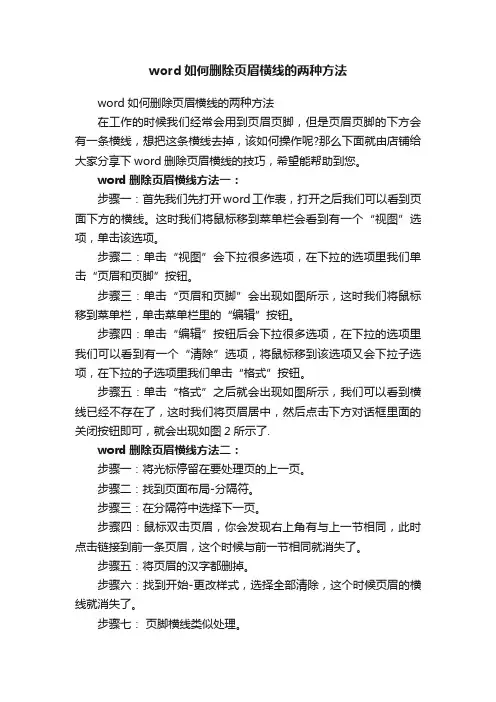
word如何删除页眉横线的两种方法
word如何删除页眉横线的两种方法
在工作的时候我们经常会用到页眉页脚,但是页眉页脚的下方会有一条横线,想把这条横线去掉,该如何操作呢?那么下面就由店铺给大家分享下word删除页眉横线的技巧,希望能帮助到您。
word删除页眉横线方法一:
步骤一:首先我们先打开word工作表,打开之后我们可以看到页面下方的横线。
这时我们将鼠标移到菜单栏会看到有一个“视图”选项,单击该选项。
步骤二:单击“视图”会下拉很多选项,在下拉的选项里我们单击“页眉和页脚”按钮。
步骤三:单击“页眉和页脚”会出现如图所示,这时我们将鼠标移到菜单栏,单击菜单栏里的“编辑”按钮。
步骤四:单击“编辑”按钮后会下拉很多选项,在下拉的选项里我们可以看到有一个“清除”选项,将鼠标移到该选项又会下拉子选项,在下拉的子选项里我们单击“格式”按钮。
步骤五:单击“格式”之后就会出现如图所示,我们可以看到横线已经不存在了,这时我们将页眉居中,然后点击下方对话框里面的关闭按钮即可,就会出现如图2所示了.
word删除页眉横线方法二:
步骤一:将光标停留在要处理页的上一页。
步骤二:找到页面布局-分隔符。
步骤三:在分隔符中选择下一页。
步骤四:鼠标双击页眉,你会发现右上角有与上一节相同,此时点击链接到前一条页眉,这个时候与前一节相同就消失了。
步骤五:将页眉的汉字都删掉。
步骤六:找到开始-更改样式,选择全部清除,这个时候页眉的横线就消失了。
步骤七:页脚横线类似处理。
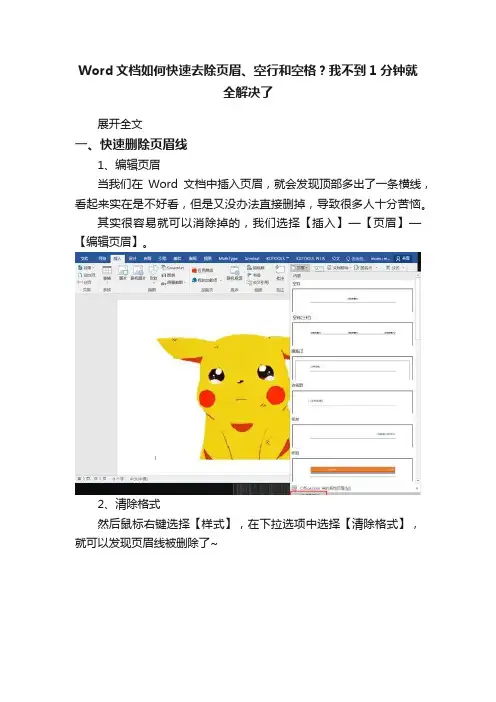
Word文档如何快速去除页眉、空行和空格?我不到1分钟就
全解决了
展开全文
一、快速删除页眉线
1、编辑页眉
当我们在Word文档中插入页眉,就会发现顶部多出了一条横线,看起来实在是不好看,但是又没办法直接删掉,导致很多人十分苦恼。
其实很容易就可以消除掉的,我们选择【插入】—【页眉】—【编辑页眉】。
2、清除格式
然后鼠标右键选择【样式】,在下拉选项中选择【清除格式】,就可以发现页眉线被删除了~
二、快速删除空行
1、段落标记
有一些素材文档会出现空白行,少量的手动删除可行,但是多了我们就要利用快捷键快速删除了,【Ctrl+A】选中全部文本,然后使用快捷键【Ctrl+H】调出“查找和替换”窗口,选择下方的【特殊格式】—【段落标记】。
2、全部替换
依次在“查找内容”框中输入代码【^p^p】(段落标记代码为“^p”),在“替换为”框中输入代码【^p】,最后点击全部替换就可以批量删除空白行了。
三、快速删除空格
1、空白区域
删除空格的方法也是相似的,我们同样使用快捷键【Ctrl+H】调出“查找和替换”窗口,然后选择下方的【特殊格式】—【空白区域】。
2、全部替换
我们只需要在“查找内容”框中输入代码【^w】,然后点击【全部替换】就可以快速删除所有空格了。
以上就是关于如何删掉页眉横线、空行、空格的方法了,小伙伴们看完都学会了吗?。
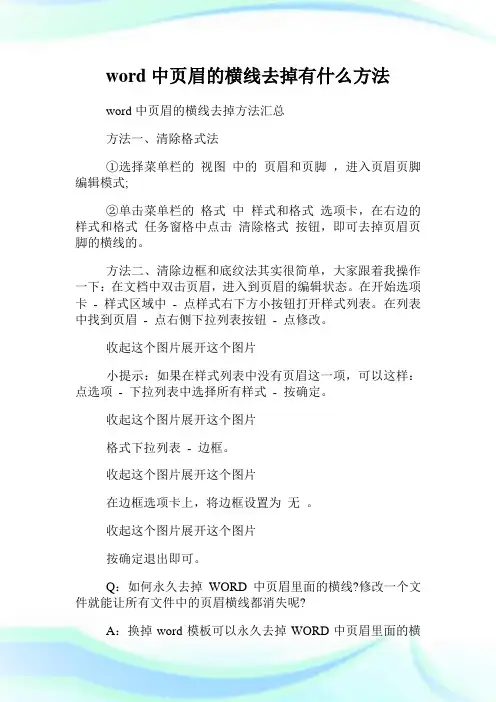
word中页眉的横线去掉有什么方法word中页眉的横线去掉方法汇总方法一、清除格式法①选择菜单栏的视图中的页眉和页脚,进入页眉页脚编辑模式;②单击菜单栏的格式中样式和格式选项卡,在右边的样式和格式任务窗格中点击清除格式按钮,即可去掉页眉页脚的横线的。
方法二、清除边框和底纹法其实很简单,大家跟着我操作一下:在文档中双击页眉,进入到页眉的编辑状态。
在开始选项卡- 样式区域中- 点样式右下方小按钮打开样式列表。
在列表中找到页眉- 点右侧下拉列表按钮- 点修改。
收起这个图片展开这个图片小提示:如果在样式列表中没有页眉这一项,可以这样:点选项- 下拉列表中选择所有样式- 按确定。
收起这个图片展开这个图片格式下拉列表- 边框。
收起这个图片展开这个图片在边框选项卡上,将边框设置为无。
收起这个图片展开这个图片按确定退出即可。
Q:如何永久去掉WORD中页眉里面的横线?修改一个文件就能让所有文件中的页眉横线都消失呢?A:换掉word模板可以永久去掉WORD中页眉里面的横线Q:如何将Word中的页眉在部分页面连同横线一同去掉?我总是去掉页眉却留着横线A:首先激活页眉(双击页眉)一是可以将横线颜色设置成白色二是在进入页眉和页脚时,设置表格和边框为无三是方法是进入页眉编辑,然后选中段落标记并删除它;四是将样式图标栏里面的页眉换成正文就行了五是WORD的菜单编辑- 清除- 格式.就可以去掉横线了不过我是用第四、五种方法解决页眉下的那条横线的Q:WORD中有条横线(不是页眉页脚)如何去掉?A:在格式边框和底纹处,设置为无,应用于段落就可以了。
Word中页眉页脚设置技巧1 Word中页眉页脚设置技巧河北省涉县第一中学杨红梅056400页眉页脚设置在一个页面的上下两端,比如我们常常见到的页码和本页的内容标识等,在一篇文档中,合理又漂亮的页眉页脚会给文章增色不少。
如何能随心所欲地设置出令自己满意、给文章添彩的页眉页脚?和大家共同切磋一下。
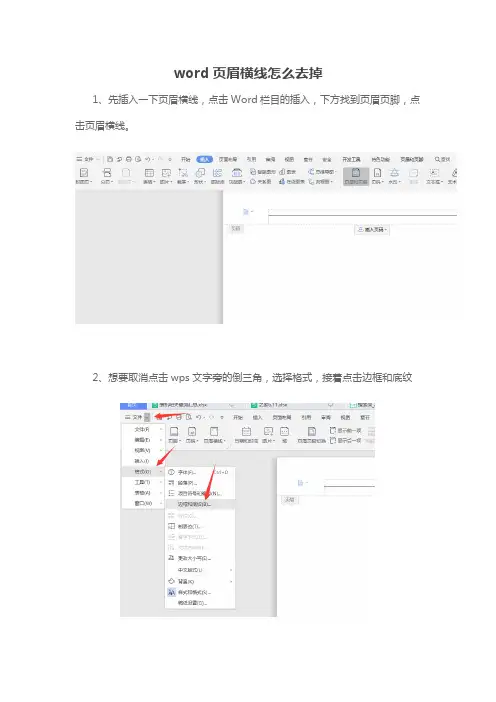
word页眉横线怎么去掉
1、先插入一下页眉横线,点击Word栏目的插入,下方找到页眉页脚,点击页眉横线。
2、想要取消点击wps文字旁的倒三角,选择格式,接着点击边框和底纹
3、打开边框和底纹窗口,将边框设置为无。
4、右下角处找到应用于,点击下拉菜单,将其设定为段落,点击确定。
5、当然我们还可以选择Word中的插入下方的页眉横线,选择删除横线,页眉横线直接就去掉了。
word页眉横线怎么去掉的方法就是这么简单。
更多电脑问题可以通过搜索“小白系统官网”,在官网内自助寻找答案,也可以咨询人工客服。
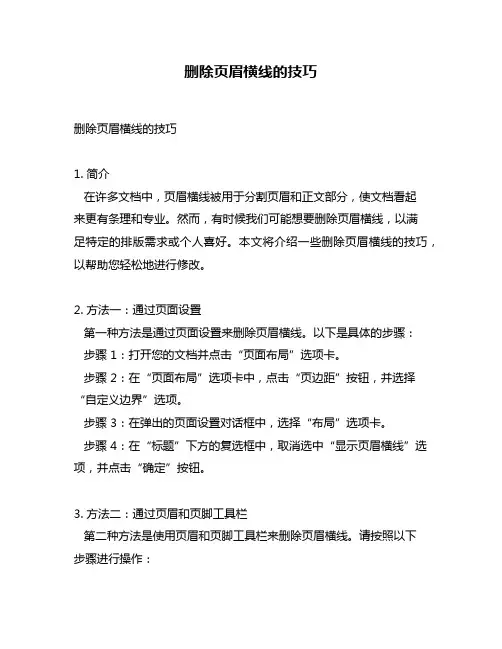
删除页眉横线的技巧删除页眉横线的技巧1. 简介在许多文档中,页眉横线被用于分割页眉和正文部分,使文档看起来更有条理和专业。
然而,有时候我们可能想要删除页眉横线,以满足特定的排版需求或个人喜好。
本文将介绍一些删除页眉横线的技巧,以帮助您轻松地进行修改。
2. 方法一:通过页面设置第一种方法是通过页面设置来删除页眉横线。
以下是具体的步骤:步骤 1:打开您的文档并点击“页面布局”选项卡。
步骤 2:在“页面布局”选项卡中,点击“页边距”按钮,并选择“自定义边界”选项。
步骤 3:在弹出的页面设置对话框中,选择“布局”选项卡。
步骤 4:在“标题”下方的复选框中,取消选中“显示页眉横线”选项,并点击“确定”按钮。
3. 方法二:通过页眉和页脚工具栏第二种方法是使用页眉和页脚工具栏来删除页眉横线。
请按照以下步骤进行操作:步骤 1:点击“视图”选项卡,然后在“工具栏”下拉菜单中选择“页头和页脚”。
步骤 2:在打开的页眉和页脚工具栏中,找到“删除页眉横线”按钮,并点击它。
步骤 3:保存修改并关闭页眉和页脚工具栏。
4. 方法三:通过编辑页眉第三种方法是通过编辑页眉来删除页眉横线。
下面是具体的步骤:步骤 1:双击页眉区域以打开页眉编辑模式。
步骤 2:在页眉编辑模式下,选中页眉横线并按下“删除”键。
步骤 3:保存修改并关闭页眉编辑模式。
5. 适用性和注意事项- 这些方法适用于大多数版本的Microsoft Word和其他常见的文字处理软件。
- 在选择删除页眉横线的方法时,建议首先备份您的文档,以防发生意外的修改。
- 当需要重新添加页眉横线时,可以按照相反的步骤进行操作,或者选择默认的页面设置。
6. 总结删除页眉横线是一个简单的排版修改,根据您的需求或个人偏好,可以通过页面设置、页眉和页脚工具栏或编辑页眉来完成。
在进行修改之前,请确保备份您的文档,并在需要恢复页眉横线时,可以方便地进行相反的操作。
也要注意不同版本的文字处理软件可能略有不同,但总体思路是相似的。
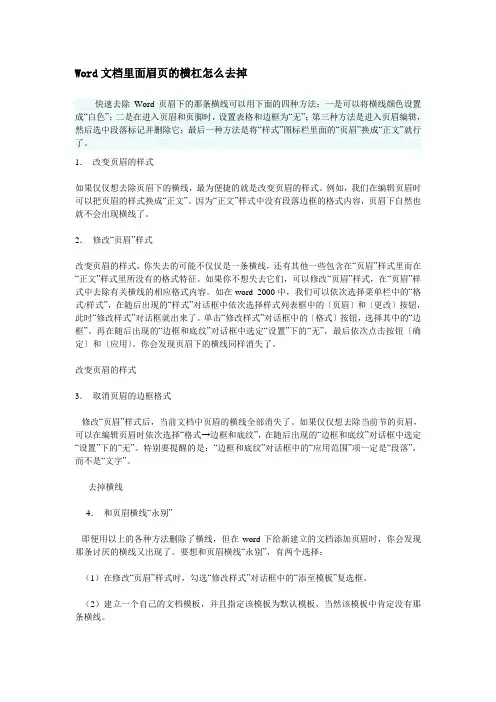
Word文档里面眉页的横杠怎么去掉快速去除Word页眉下的那条横线可以用下面的四种方法:一是可以将横线颜色设置成“白色”;二是在进入页眉和页脚时,设置表格和边框为“无”;第三种方法是进入页眉编辑,然后选中段落标记并删除它;最后一种方法是将“样式”图标栏里面的“页眉”换成“正文”就行了。
1.改变页眉的样式如果仅仅想去除页眉下的横线,最为便捷的就是改变页眉的样式。
例如,我们在编辑页眉时可以把页眉的样式换成“正文”。
因为“正文”样式中没有段落边框的格式内容,页眉下自然也就不会出现横线了。
2.修改“页眉”样式改变页眉的样式,你失去的可能不仅仅是一条横线,还有其他一些包含在“页眉”样式里而在“正文”样式里所没有的格式特征。
如果你不想失去它们,可以修改“页眉”样式,在“页眉”样式中去除有关横线的相应格式内容。
如在word 2000中,我们可以依次选择菜单栏中的“格式/样式”,在随后出现的“样式”对话框中依次选择样式列表框中的〔页眉〕和〔更改〕按钮,此时“修改样式”对话框就出来了。
单击“修改样式”对话框中的〔格式〕按钮,选择其中的“边框”。
再在随后出现的“边框和底纹”对话框中选定“设置”下的“无”,最后依次点击按钮〔确定〕和〔应用〕。
你会发现页眉下的横线同样消失了。
改变页眉的样式3.取消页眉的边框格式修改“页眉”样式后,当前文档中页眉的横线全部消失了。
如果仅仅想去除当前节的页眉,可以在编辑页眉时依次选择“格式→边框和底纹”,在随后出现的“边框和底纹”对话框中选定“设置”下的“无”。
特别要提醒的是:“边框和底纹”对话框中的“应用范围”项一定是“段落”,而不是“文字”。
去掉横线4.和页眉横线“永别”即便用以上的各种方法删除了横线,但在word下给新建立的文档添加页眉时,你会发现那条讨厌的横线又出现了。
要想和页眉横线“永别”,有两个选择:(1)在修改“页眉”样式时,勾选“修改样式”对话框中的“添至模板”复选框。
(2)建立一个自己的文档模板,并且指定该模板为默认模板,当然该模板中肯定没有那条横线。
去除页眉中有的横线和段落标记
在Word 2007中,点击“开始”中样式栏右下角的小箭头:
打开“样式”对话框,如果其中没有“页眉”一项,就点击最下面的“选项”,会弹出“样式窗格选项”,将其中的“选择要显示的样式(S)”改为“所有样式”
在“样式”对话框中选中“页眉”,单击鼠标右键,在弹出的列表中选择“修改”一项,打开“修改样式”对话框
点击最下面的“格式”,弹出列表中有“图文框(M)”,点击它打开“图文框”,单击最下面的“删除图文框”,就OK了。
若是在“修改样式”对话框中选中“基于该模板的新文档”一项,以后不管怎么样只要页眉中没有文字符号,退出编辑页眉状态,就不会出现横线和段落。
四种简单快捷去掉word页眉横线的方法
四种简单快捷去掉word页眉横线的方法方法一:设置为无框线具体步骤:①鼠标双击【页眉中的横线】并选中其内容→②点击word左上角的【开始】→
③点击段落选项卡中的【框线图标】→④选择【无框线】方法二:取消下边框具体步骤:③点击段落选项卡中的【框线图标】→④再点击【边框和底
纹】→⑤在弹出的窗口中把选中的下边框取消方法三:样式格式清除具体步骤:①鼠标双击【页眉中的横线】并选中其内容→②点击word左上角
的【开始】→③点击【样式下拉】展开样式→④在弹出的样式窗口中点击【清除格式】方法四:一键删除横线具体步骤:①进入页眉编辑状态→②使
用快捷键Ctrl+Shift+N一键删除页眉横线.。
如何删除Word文档中的页眉横线3种方法
下面说下如何删除Word文档中的页眉横线3种方法。
1打开设置好的有页眉的word文档;
2点击页眉,之后选择开始菜单里的正文选项即可去除页眉显示;
3此外,也可以选择开始菜单里的边框和底纹选项打开;
4选择边框选项,把设置选择为无,应用与段落而不是文字,即可去除页眉的横线显示;
5永久去除页眉的设置方法,选择设置好无横线的页眉内容,之后选择页眉选项下的将所选内容保存到页眉库;
6弹出的新建构建基块窗口,输入页眉名称进行保存,下次设置无横线的页眉直接应用该模板即可,方便快捷。
一、页眉横线删除五种删除页眉横线的方法,一分钟就能学会,轻松去除烦人Word页眉横线!1. 快捷键删除首先第一个方法也是最简便的方法,就是可以通过快捷键来轻松去除我们的页眉横线。
步骤:双击页眉,然后一键【Ctrl+Shift+N】即可轻松去除。
PS:还可以直接选中页眉横线上的内容,然后按【Delete】键也可以哦!2. 样式正文删除通过对文字的样式设置调整,也是同样可以来删除页眉横线滴~步骤:双击页眉,点击【开始】-【文字样式】,选择【正文】样式即可清除。
3.样式格式删除除了采用正文样式来删除页眉横线,还可以通过清除格式方法来删除。
步骤:双击页眉,点击【开始】-【文字样式】,点击样式框下方的下拉按钮,选择【清除格式】即可。
4. 边框和底纹删除页眉里面多了一条横线,就相当于是多了一条边框线,所以我们也可以通过边框和底纹设置来删除页面横线。
步骤:双击页眉,选择页眉的文本(也可空格),然后点击【开始】-【段落】-【边框】-【边框和底纹】,取消【下框线】按钮即可。
5.无框线删除除了去除下框线外,还有另一个更便捷的去框线方法来去除页眉横线。
步骤:双击页眉,选择页眉的文本(也可空格),然后点击【开始】-【段落】-【边框】,直接选择【无框线】即可。
二、去掉:Word空格(1)文字之间空格在整理一篇Word文档时候,发现里面字体之间空格十分严重,这时候我们可以使用【查找与替换】里面将空格远不去掉!先将光标点击【查找内容】,然后点击【特殊格式】,选择【空白区域】。
在“替换为”栏目什么都不输入,单击“全部替换”。
(2)行之间间隔关于Word文档行之间间隔十分大,我们可以在【查找和替换】里面相应的输入一下段落标记(^p^p),然后替换成一个段落标记(^p)即可!(注意要英文状态下输入“^”是数字键6上面的那个)清除“Word文档”中多余的空格选择“查找”,出现“查找”对话框,在“查找”内容中输入一个空格,把下方的“突出显示所在该范围找到的项目”选项选上,单击“查找全部”按钮,即可将文中的全部空格选中,单击“关闭”按钮,然后按下键盘上的Delete键即可将全部空格删除了。
如何删除页眉中的横线
Word页眉中默认有一条横线,通过一般的设置很难将它去掉,这有时会影响到整体的版面风格。
可通过下面的方法让这条横线“消失”。
1、点击该文档窗口中的“格式→样式和格式”命令在右侧打开“样式和格式”窗格,将它底部的“显示”设置为“所有样式”。
2、在列表中找到“页眉”选项,单击“页眉”项右侧按钮,选择“修改”,在弹出的“修改样式”窗口,单击“格式→边框”,打开“边框和底纹”窗口。
3、在“边框”选项卡中,点选左侧“设置”中的“无”,就可以去掉页眉中的横线了。
如果你想保留横线,也可以在这里改变横线的宽度、颜色等其他属性,改变横线的宽度等属性后,还必须在“边框和底纹”窗口中右边的“预览”命令中,点击几下有下划线的那个方框图标“”,直到该图标的下划线改变成你所需要的样子后,在点确定,回到“样式和格式”窗口中,在你所选的那一节的页眉中点击
,不要点右边的下拉箭头,就可以改变线的属性了。
删除页眉线的方法
---------------------------------------------------------------------- 当我们给Word添加完页眉的时候,会发现,被添加的页眉下面有一条横线,怎么也删除不掉,这时候应该怎么办呢?下面就分享几个删除页眉线的方法:
方法1:
在页眉处双击鼠标,进入编辑状态,按快捷键【Ctrl+Shift+N】,就可以直接删除页眉横线,如果页眉内容自动左对齐,可以选中内容,在菜单栏切换到【开始】菜单,在【段落】功能区中,选择【居中】就可以恢复居中状态了。
方法2:
双击页眉进入编辑状态,切换到【开始】菜单栏,找到【样式】功能区,点击右侧的下拉箭头,在样式列表选择【清除格式】,就可以将页眉横线删除了。
方法3∶
双击页眉进入编辑状态,切换到【开始】菜单栏,在【段落】功能区,找到【边框】,在边框菜单中选择【无边框】,同样可以删除页眉横线。
方法4:
双击页眉进入编辑状态,切换到【开始】菜单栏,在【字体】功能区中,选择【清除所有格式】,页眉横线就被删除了。
方法5:
双击页眉进入编辑状态,切换到【开始】菜单栏,在【样式】功能区,选择【正文】样式,同样可以删除页眉横线。
方法6:
双击页眉进入编辑状态,切换到【开始】菜单栏,选择【样式】–【应用样式】;在弹出的对话框中,点击【修改】按钮,然后点击底部【格式】功能键,选择【边框】;在【边框】列表中选择【无】,取消下边框;并勾选【基于该模板的新文档】,点击【确定】就可以了。